Як створити нотатки за допомогою Evernote

- 631
- 138
- Manuel Smith
Наявність комп'ютера необхідна не тільки для відпочинку та розваг, багато користувачів використовують можливості ПК для роботи. Але в будь -якому випадку, цей чудовий винахід є незамінним, коли необхідно зберігати велику кількість інформації, будь то документи чи медіа -повірені (музика, фотографії, фільми). Але з часом, коли ця інформація стає занадто великою, існує розуміння того, що ці дані не заважають систематизації, а не алфавітом, розміром файлу або датою створення, а внутрішнім вмістом.

Програми під назвою Ноутбуки добре справляються з цим завданням. Електронна версія суттєво відрізняється від статті, перш за все, функціональності. Орієнтовним прикладом є програма Evernote, яка є представником нового покоління для цього сорту. Корисність електронних ноутбуків незаперечна, особливо якщо ви зберігаєте їх у хмарі - у цьому випадку всі важливі для вас нотатки, записи, файли завжди будуть під рукою, де б ви не були. Досить доступ в Інтернеті та наявність пристрою, на якому встановлюється програма, від смартфона та планшета до ноутбука та настільного ПК.
Evernote - яка це програма це
Логотип із зображенням зеленого слона відомий багатьом користувачам, але мало хто знає, що ховається за ним. Тим часом корпорація Evernote - досить відомий розробник програмного забезпечення. Його флагманські продукти - це той самий програмний пакет та веб -сервіс, розроблений для створення, зберігання та впорядкування величезних масивів нотаток, а не лише текстові, хоча тут виконавчі здібності програми вражають, але також аудіо -записи, графічні файли, рукописні документи та документи та документи та Навіть адреси та копії веб -сайтів разом із доданими файлами.
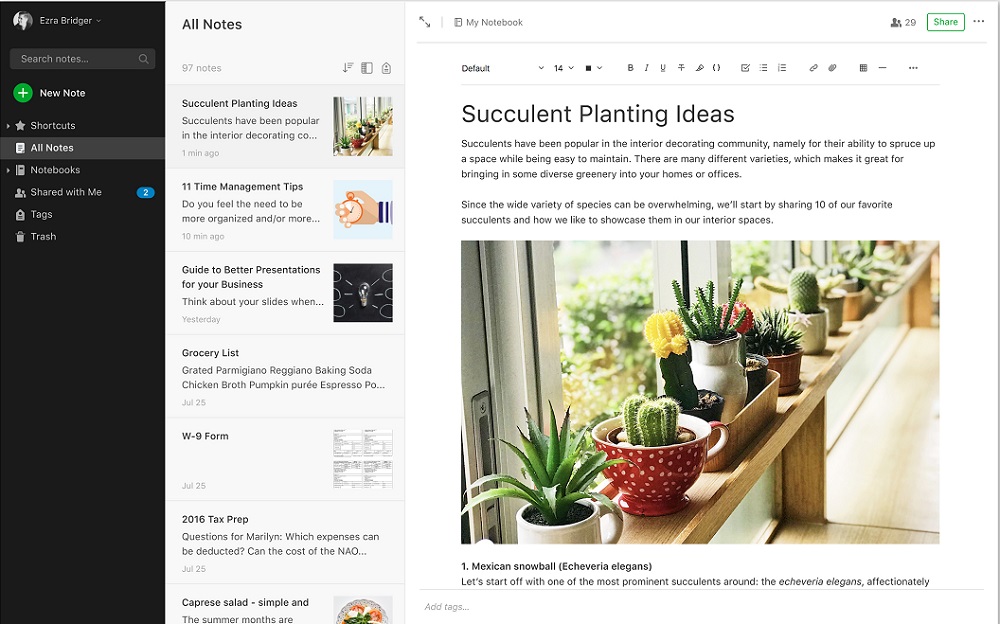
Існують можливості редагування вмісту, і самі дані організовані в ієрархічній структурі, що нагадує схему зберігання дерев на твердому сховищі.
Додаток Evernote дозволяє створити близько 250 таких структур, і будь -яким ноутбуком, а також їх вмістом ви можете поділитися з знайомими. Інші користувачі, якщо відповідні права їм делеговані, також можуть внести зміни на сторінку ноутбуків, але лише платна версія має таку можливість.
Що ще вам потрібна програма Evernote? Багато користувачів відзначають можливість роботи з версією браузера програми, яка доступна для будь -яких пристроїв доступу до Інтернету. Якщо такий пристрій вперше підключений до служби, процедура синхронізації буде виконана, і в кінцевому підсумку всі досягнення користувачів будуть доступні йому. Ми також відзначаємо універсальність пакету - він може використовуватися з однаковим успіхом серед Windows, на OS Linux, а також на MacOS, і на всіх трьох звичайних мобільних платформах.
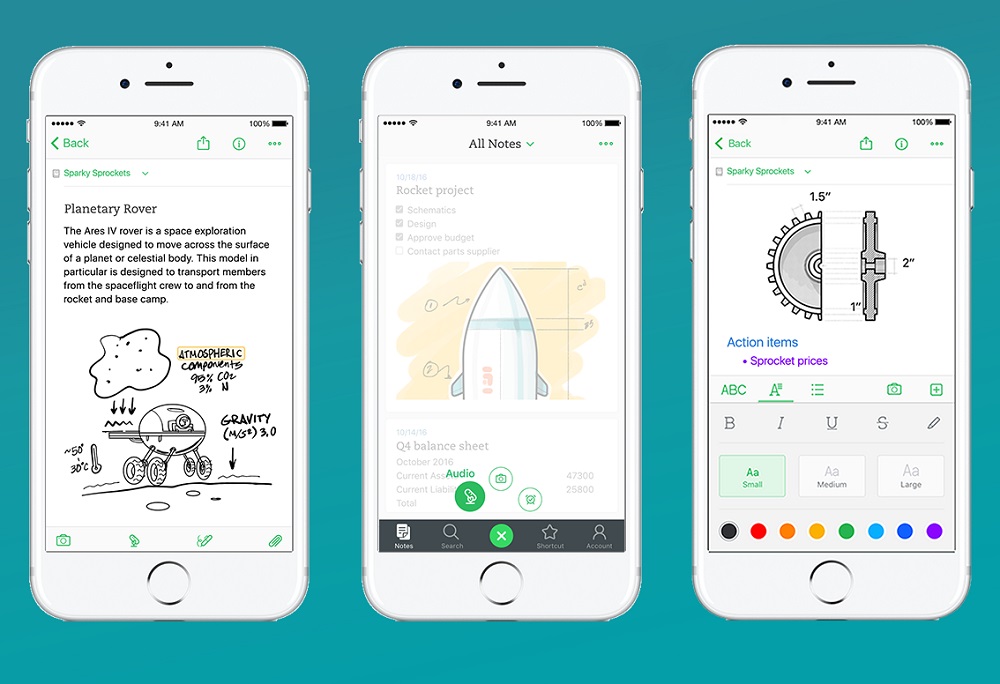
Переваги та недоліки пакету
Використання Evernote для створення, зберігання та систематизації електронних нот включає наявність ряду переваг:
- можливість маніпулювання даними з різних типів та форматів;
- швидкий доступ до інформаційних масивів;
- простота та висока швидкість пошуку нотаток;
- Можливість синхронізації між будь -якими пристроями, що робить програму перехресної платформи;
- сумісність з усіма поширеними браузерами;
- Значний набір інструментів, які дозволяють створювати та змінювати нотатки;
- ефективне впорядкування записів;
- можливість обмінюватися нотами з друзями та колегами;
- підтримка спільного створення та редагування нот;
- Безкоштовна версія має велику функціональність, достатню для виконання більшості завдань.
Серед недоліків, варто зазначити, що не висока швидкість завантаження нот у режимі офлайн, тривалість синхронізації (процедура виконується повністю без можливості встановлювати конкретні ноутбуки або запис записів), слабкий набір функцій у Веб-версія пакету, а також відсутність підтримки російської мови.
Встановлення та реєстрація Evernote
Незалежно від того, який варіант співпрацювати з обраним вами пакетом - онлайн або робочим столом, спочатку вам потрібно буде зареєструватися в Сервісі.
Процедура створення облікового запису проста:
- Ми переходимо на офіційний веб -сайт компанії;
- Натисніть кнопку "ENTER";
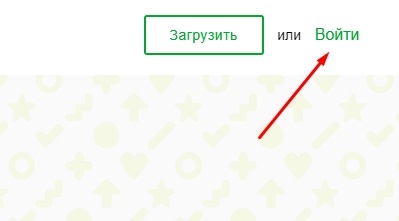
- У новому селі натисніть "Створити обліковий запис";
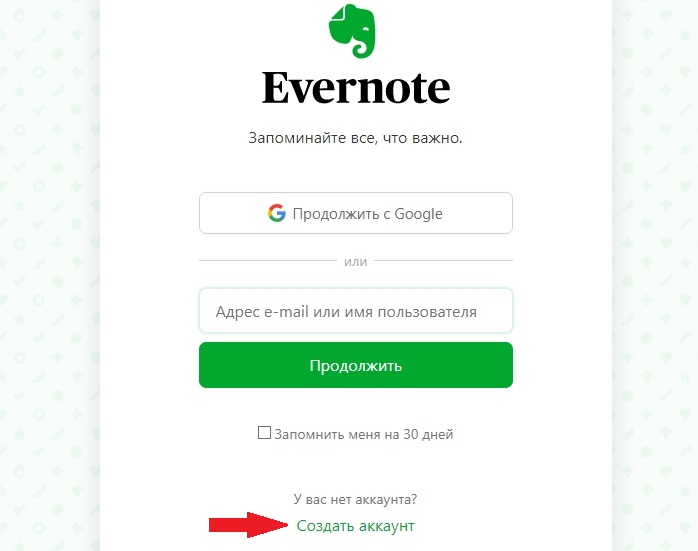
- Ми проходимо просту реєстрацію, спочатку вказуючи на дані ідентифікації для входу - e -електронною поштою та паролем;
- Вибір версії Сервісу - безкоштовно або будь -який з оплачуваних варіантів.
Сайт пропонує спочатку завантажити програму, і якщо ви це зробили, ви можете створити обліковий запис при першому запуску програми.
Встановлення швидка, як результат, на робочому столі з’явиться нова мітка та на робочому столі.
Зауважте, що реєстрація є необов’язковою - ви можете використовувати свій обліковий запис Google, який передасть ваші облікові дані до програми.
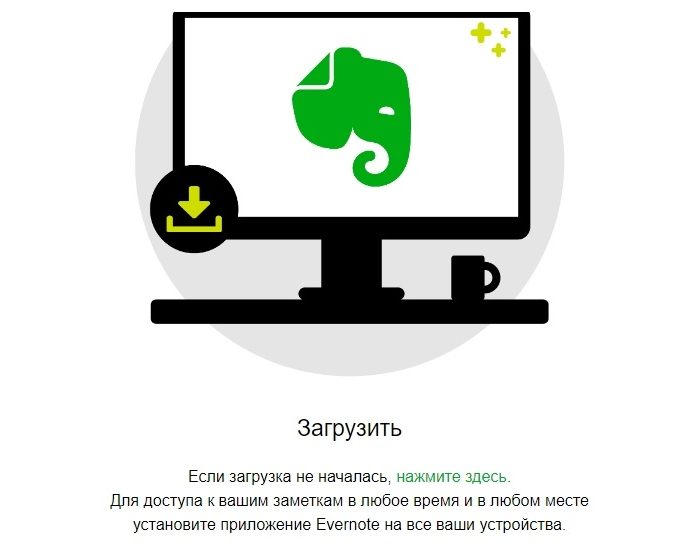
Створення ноти в Evernote
Тепер подумайте, як використовувати Evernote та почніть з основ - із створенням нотаток. Це допоможе нам зрозуміти, на що здатний пакет. Негайно зауважте, що якщо ви відчуваєте страх при першому запуску програми, то це нормально. Головне - почати, тоді все піде набагато простіше. Саме ваші навички визначатимуть, наскільки ефективним буде використання цього програмного продукту.
Створення ноутбука
На початковому початку Evernote ноутбук під назвою "Мій блокнот" вже буде доступний вам, де будуть зроблені майбутні нотатки. Ми рекомендуємо негайно перейменувати його, натиснувши на його ім'я на його назві та вибравши елемент "перейменувати". Ця ж дія доступна, коли ви натискаєте функціональну клавішу F2.
Якщо ви хочете, щоб інформація зберігалася у структурованій формі, одного ноутбука буде недостатньо для цього. Тому краще негайно навчитися створювати нові ноутбуки, і це можна зробити декількома способами:
- Виберіть пункт "Блокнот" у головному меню та у вікні відкрито, натисніть кнопку "Новий блокнот";
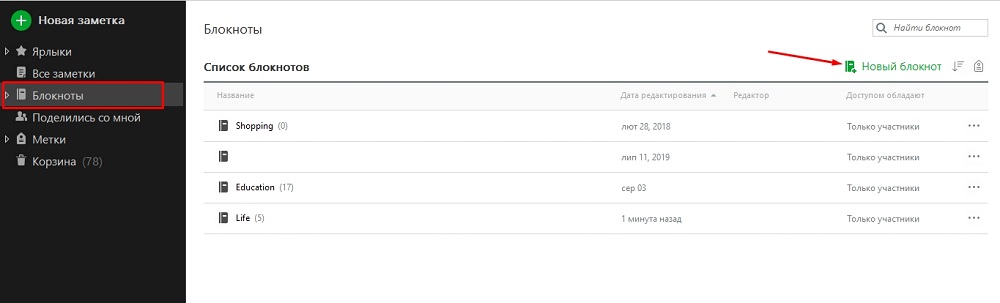
- У точці "блокнота" лівого меню програми натисніть кнопку правої миші та виберіть у контекстному меню "Створіть ноутбук";
- Візьміть курсор з мишею до розділу і натисніть знак "+" на клавіатурі;
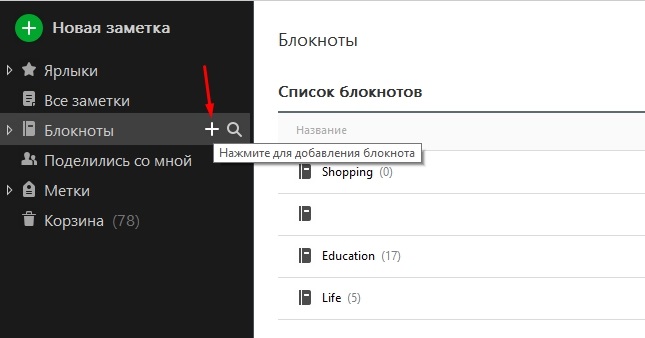
- Виберіть пункт "Файл" у верхньому меню та в ньому - "Новий блокнот".
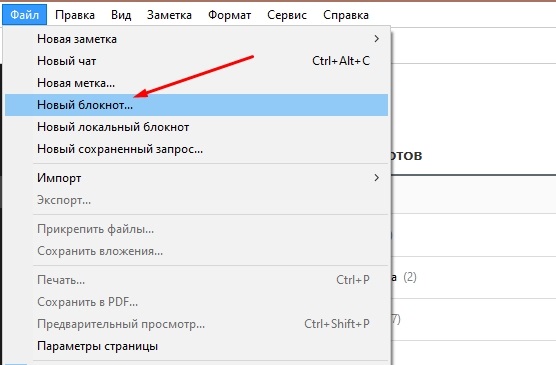
Як бачите, нічого складного, з чотирьох варіантів виберіть найпростіший для себе і запам'ятайте його.
Створення нотаток
Будь -який ноутбук - це зберігання нотаток. Щоб створити їх, достатньо натиснути на пункт "Нова примітка" в основному меню. З'явиться нове вікно, в якому ви можете набрати текстові нотатки у вибраному шаблоні, передати вміст з будь -якого іншого джерела, вставити файли (зображення, документи, відео). Як тільки ви почнете працювати з приміткою, з’явиться панель інструментів для редагування введеного тексту, а також додавання медіа -вмісту (аудіо, фото, відео) із жорсткого приводу комп'ютера або Google Disk.
Альтернативний спосіб створити нову примітку - через верхнє меню (у розділі "Файл" є елемент "Нова примітка"). Тут ви можете вказати тип запису - звичайний або рукописний текст, фотографію з веб -камери, скріншоту чи аудіозапису.
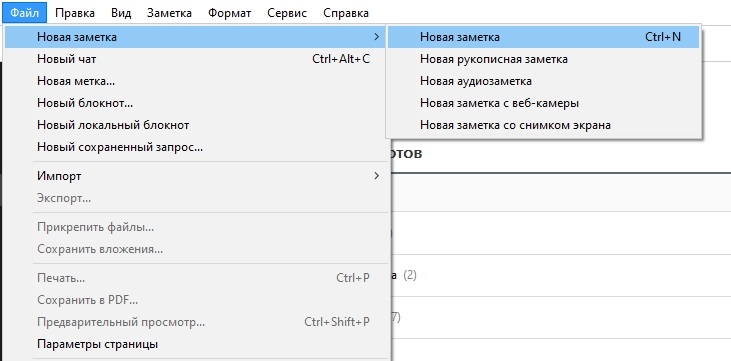
Тут, у вікні виїмки, вгорі є поле, в якому ви можете ввести або змінити його назву. Збереження введених записів відбувається автоматично через часовий інтервал, встановлений у налаштуваннях, тому всі введені записи будуть незабаром доступні на будь -яких інших пристроях - вам просто потрібно ввести обліковий запис із обліковими даними. Якщо швидкість автоматичної безпеки вам не підходить, і це стає необхідним, щоб вміст був доступним для іншого миттєво, вам потрібно вибрати елемент "синхронізації" у меню (той самий ефект дасть F9 -натискання), після чого Оновлений вміст записів стане доступним на всіх пристроях, підключених до ноутбука.
Як додаткові інструменти, які полегшують доступ до ноутбуків/нотаток та пошуку потрібних записів, ви можете використовувати ярлики та позначки, призначені для записів.
Використання веб -кліпера
Розширені можливості з Evernote дозволяють вставляти цілі веб -сторінки або їх фрагменти в нотатки, але для цього необхідно встановити розширення веб -кліперів, що використовується в браузері, який використовується браузером.
Піктограма слонів, розташована на верхній панелі інтернет -фсери (як правило, праворуч) вказує на наявність встановленої кліпери. Щоб активувати розширення, потрібно натиснути на значок та увійти. Для того, щоб не вводити дані про бухгалтерські дані щоразу, поставити галочку на відміну від фрази "Запам’ятай мене", а потім натисніть кнопку входу в систему.
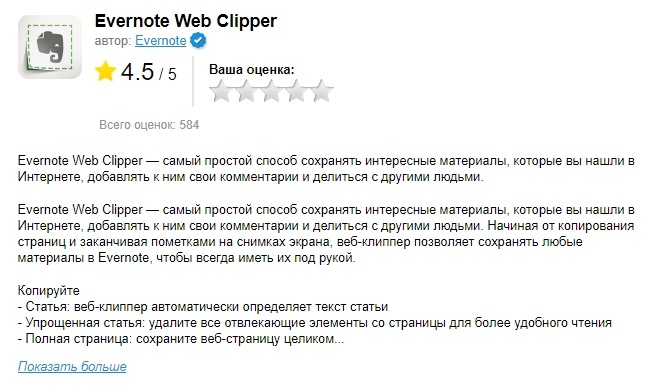
Щоб зберегти веб -сторінку або посилання на сайт, достатньо натиснути на слово та вибрати правильну дію. Технічне обслуговування фрагмента сайту здійснюється його мишею та натисніть на піктограму Web Clipper з вибором опції "Збережіть вибраний фрагмент".
Використання Evernote на смартфоні
Додаток Evernote може працювати на телефоні або планшеті, для якого потрібно встановити мобільну версію програми на гаджет - є три варіанти для різних платформ.
Для власників пристроїв Android завантажте програму з Google Play, що є офіційним магазином для цієї ОС. Для смартфонів та планшетів для Windows Phone такий магазин - це магазин Microsoft, для шанувальників Apple Brand - магазин App Store Store.
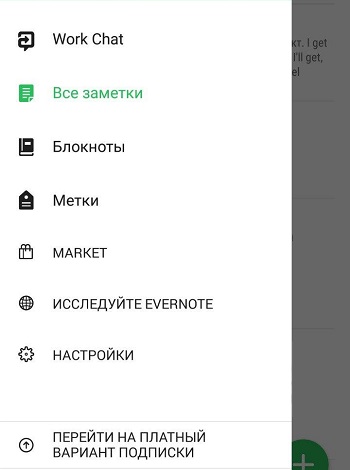
У їх функціональності мобільні додатки не відрізняються від версії настільних ПК, але через менший розмір екрана інтерфейс не збігається, але це технічні деталі, які не мають великого значення.
Яка різниця між оплачуваними версіями послуги
Для тих користувачів, які завжди хочуть мати максимальні можливості, корпорація Evernote пропонує кілька платних версій програми. Їх можливості набагато ширші і залежать від плану тарифу. Поміркуйте, які додаткові можливості доступні в цих платних версіях.
Варіант бізнесу характеризується можливістю спільної роботи великої команди з конкретних проектів, а також функції управління даними та нового доступу до даних. Кількість даних, які можна завантажувати на сервери компанії на місяць, становить 24 ГБ (для безкоштовної опції - лише 60 Мб).
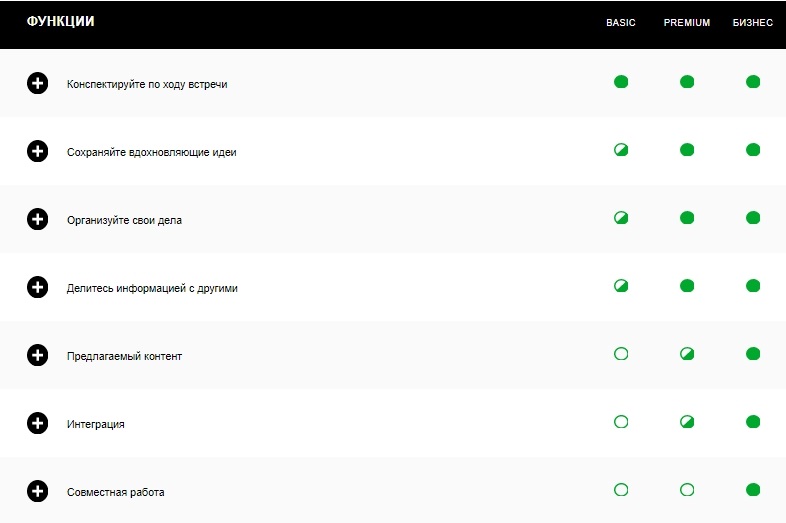
У преміум -версії є набагато більше змін:
- Щомісячний том завантаження даних - 10 ГБ;
- Розмір ноти збільшується з 25 до 200 Мб (це також стосується рахунку бізнесу);
- Синхронізація доступна для будь -якої кількості пристроїв (лише два пристрої можуть працювати разом у безкоштовній версії);
- Важливі операції захищені PIN -кодом, встановленим для мобільного додатка;
- Окрім пошуку в тексті, можливий пошук у документах PDF;
- З нотатками ви можете працювати в офлайн -режимі;
- Існує функція позначок однією кнопкою натискання;
- Доступний для перенаправлення електронних листів;
- Існувала можливість дозволу двох факторів (за винятком пари входу/пароля, під час авторизації потрібно підтвердження SMS).
Оскільки в нашій країні платити за програмне забезпечення з безкоштовною версією вважається монотонним, більшість користувачів використовують основну Evernote. Але якщо програма використовується на професійному рівні, кількість нот є занадто великою, як, наприклад, обсяг, зайнятий ними, переваги використання платних версій стають очевидними, особливо при використанні послуги в рамках бізнес -структур.
Видалення програми
Ви можете видалити Evernote за допомогою звичайних інструментів операційної системи. В якості варіанту ви можете використовувати спеціальні утиліти від третьих виробників, які можуть зробити цю роботу краще, видаляючи не лише саму програму, але й її сліди на комп’ютері (реєстр, кеш, зозуля).
На ПК, работающих под управлением Windows, необходимо запустить "Панель управления" (проще всего - через "Пуск"), выбрать вкладку "Программы и компоненты", а затем в перечне установленных программ найти Evernote, кликнуть на ней правой кнопкой мыши и выбрать пункт "Видалити". У Windows 10 те саме можна зробити по -різному. Тут є послуга "параметрів", яку можна викликати через "старт", з "диригента" або натисканням на комбінацію Win + I. У вікні обладнання виберіть вкладку "Система" та в ній - розділ "Додаток та можливість", після чого список програм, встановлених на комп'ютері, відкриється. Виберіть Evernote та видалити.
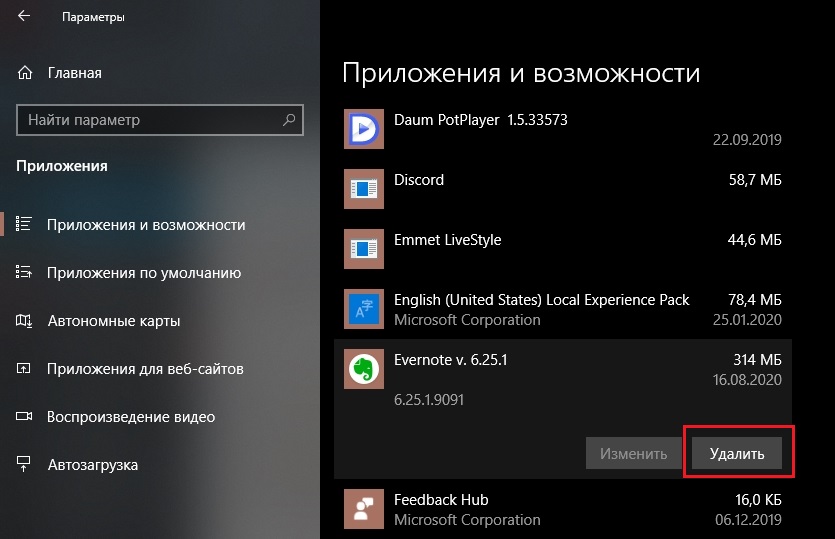
На смартфонах та планшетах процедура видалення додатків також не викликає труднощів, оскільки вона здійснюється регулярно.
Але видалення програми не означає автоматичне видалення облікового запису - достатньо встановити програму на інший пристрій, і ви можете працювати з ноутбуками, знаючи дані бухгалтерського обліку для введення системи. Якщо ви вирішили нарешті позбутися послуги, вам потрібно знати, як видалити рахунок Evernote.
Тут все трохи складніше. Якщо ви зробили платну підписку, її потрібно скасувати. Тоді важлива інформація, яку ви не хочете втрачати, скопіюйте на жорсткий диск свого комп'ютера (пізніше її можна перенести на хмару). Примітки можна зберігати в різних форматах, включаючи XML, а також HTML. Ми видаляємо всі інші ноутбуки та нотатки вручну (коли ви видалите обліковий запис, вони фізично не зникнуть).
Щоб деактивувати обліковий запис, ми переходимо до налаштувань у веб -версії програми, вибираємо розділ "Безпека", натисніть кнопку "Інформація про безпеку врегулювання", а потім на кнопку "Відключення облікового запису Evernote".
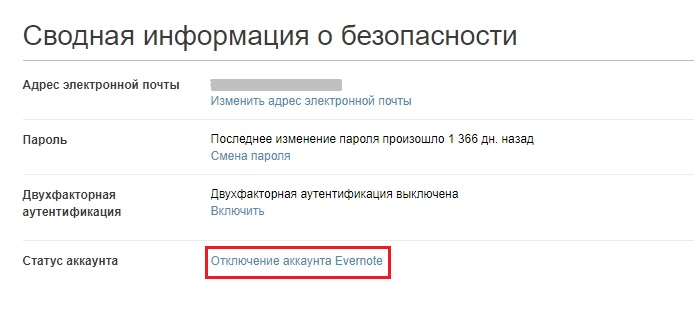
Опція з видаленням облікового запису дозволяє відновити доступ до нього в будь -який час, тоді як повне фізичне видалення облікового запису робить неможливу процедуру відновлення. Вам доведеться зареєструватися лише знову, але без використання старої адреси електронної пошти - вона зберігається в базі даних назавжди.
Висновок
Багато користувачів використовують для зберігання документів на жорсткому диску, не доглядаючи за їх каталогізацією або робити це на рівні файлової системи. Цей підхід надзвичайно неефективний. Варто намагатися використовувати Evernote для цих цілей, і через кілька місяців ви здивуєтесь, як ви зробили без цієї програми раніше. Це дійсно дуже корисний інструмент, який дозволяє вам показати свої організаційні та дизайнерські здібності з точки зору структурування різноманітної інформації в повному обсязі, не стискаючи жорсткого приводу комп'ютера або хмарного зберігання.
- « Відкрийте апаратне монітор - моніторинг індикаторів ПК у режимі реального часу
- Що шукати при виборі флеш -накопичувача USB »

